Windows 10 News and Interestsを完全に無効にする簡単で効果的な方法をお探しの場合は、以下をお読みください。
更新のたびにWindows10が改善されていることは間違いありません。 最新のアップデート KB5003214 (2021年5月25日)、追加することにより、好みに基づいて関連性のある高品質のコンテンツにアクセスできます ニュースと興味 タスクバーの機能。
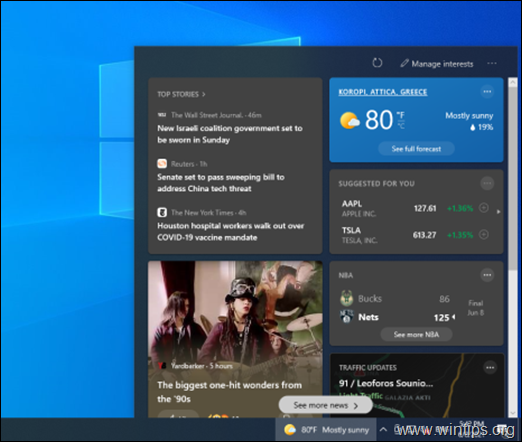
ただし、この最新のWindows 10 News&Interests機能を無効にする理由はたくさんあります。 たとえば、気が散る人もいるかもしれません。
理由が何であれ、ユーザーがオペレーティングシステムの「ニュースと興味」を完全に無効にすることができるのは良いニュースです。 このガイドでは、これを行うためのすべての方法について詳しく説明します。
Windows10のニュースと興味を無効にする方法。
方法1。 タスクバーの設定でニュースと興味をオフにします。
Windows 10でニュースと興味を無効にする最も速くて簡単な方法は、 右クリック に タスクバー、 選択する ニュースと興味 利用可能なオプションのリストから、をクリックします 消す. *
ノート: ニュースとインタレストウィジェットをタスクバーに残したい場合は、[アイコンのみを表示]オプションを選択します。
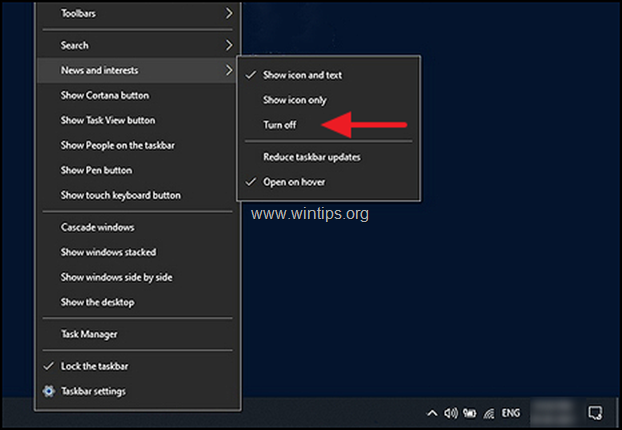
方法2。 Windowsレジストリを介してニュースと興味を無効にします。
Windowsレジストリは、Windowsプログラムおよびプロセスの低レベル設定を保存します。 レジストリ内の情報はレジストリキーの形式で保存され、関連するキーを変更することで、オペレーティングシステムをカスタマイズできます。
Windowsレジストリを介してニュースとインタレストを無効にする方法は次のとおりです。
1. レジストリエディタを開きます。 それを行うには:
a。 同時に押す ウィンドウズ
+ R 実行コマンドボックスを開くためのキー。
b。 タイプ regedit を押して 入力.
c。 選択する はい 「ユーザーアカウント制御」プロンプトで続行します
2. レジストリエディタ内に入ったら、以下の場所に移動します。
- HKEY_CURRENT_USER \ Software \ Microsoft \ Windows \ CurrentVersion \ Feeds
3. 今 右クリック 右ペインの空きスペースで、 新しい > DWORD(32ビット)値 オプション。
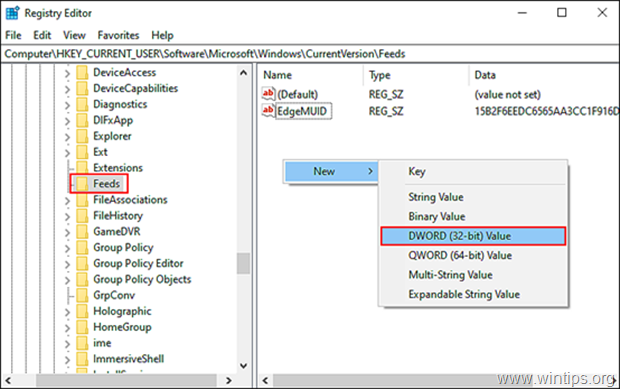
4. 新しい値の名前を次のように変更します ShellFeedsTaskbarViewMode を押して 入力 それが終わったら。
5 新しく作成した値をダブルクリックし、 値データ、 タイプ 2.
6. クリック わかった 変更を適用し、 選ぶ レジストリエディタ。
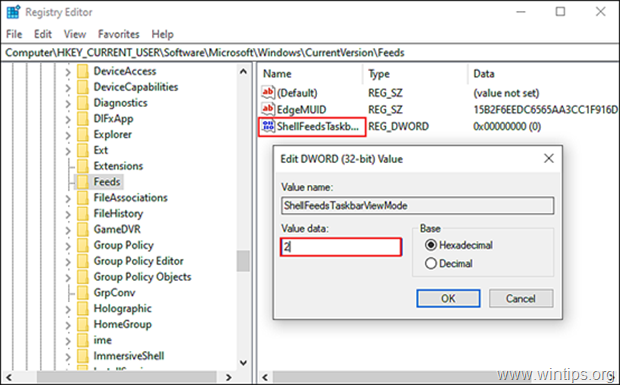
追加情報: 今後ニュースとインタレストをオンにするには、上記の手順を繰り返しますが、6番目の手順で次のように入力します 0 ニュースアイコンとテキストの両方を表示する場合は、1と入力してアイコンのみを表示します。
ShellFeedsTaskbarViewMode値:
0 =アイコンとテキストを表示(デフォルト)
1 =アイコンのみを表示
2 =オフにする
方法3。 グループポリシーエディターを使用してニュースと興味を無効にします。 *
* ノート: この方法は、Windows 10Professionalにのみ適用されます。
グループポリシーエディターを使用すると、ユーザーはWindowsレジストリなどの好みに応じてオペレーティングシステムをカスタマイズすることもできます。 ただし、グループポリシーエディターに格納される情報は、ポリシーの形式です。
グループポリシーでニュースと興味をオフにするには:
1. グループポリシーエディターを開きます。 それを行うには:
a。 Windowsを同時に押す
+ R 実行コマンドボックスを開くためのキー。
b。 タイプ gpedit.msc & 押す 入力。

2. ローカルグループポリシーエディターで、次の場所に移動します。
- コンピューターの構成->管理用テンプレート-> Windowsコンポーネント->ニュースと興味
3. 右ペインで、をダブルクリックします タスクバーでニュースと興味を有効にする.
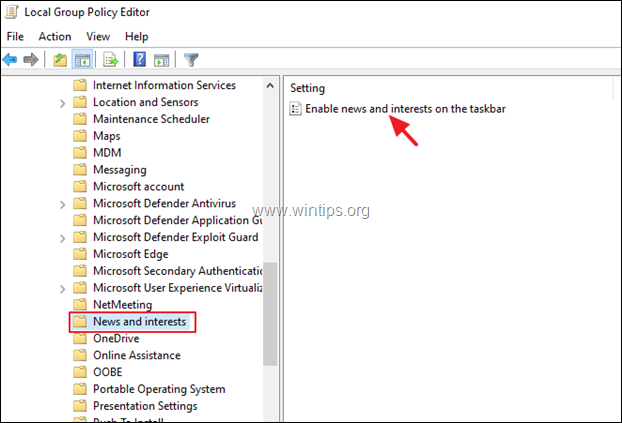
4. 今クリック 無効 Windows 10 News&Interests機能を無効にして、 わかった 変更を保存します。
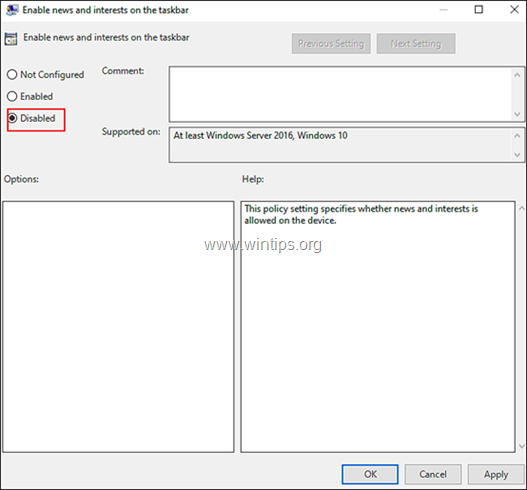
5. 選ぶ グループポリシーエディターと完了です。
ノート: 今後この機能を有効にするには、上記の手順をもう一度実行し、6番目の手順でをクリックします。 有効.
それでおしまい! このガイドがあなたの経験についてコメントを残すことによってあなたを助けたかどうか私に知らせてください。 他の人を助けるために、このガイドを気に入って共有してください。
